Så felsöker du problem med Mobildata
Om du har problem med att använda mobildata kan problemet vara din mobiltäckning eller inställningarna. Se guiden nedan för att felsöka problemet.
Innan du testar rekommendationerna nedan, se till att enhetens programvara och relaterade appar är uppdaterade till den senaste versionen. För att uppdatera din mobila enhets programvara, följ de här stegen:
Steg 1. Gå till Inställningar > Programuppdatering.
Steg 2. Klicka på Ladda ner och installera.
Steg 3. Följ instruktionerna på skärmen.
Kontrollera om mobildata är aktiverad på enheten
Kontrollera först om Mobildata är aktiverad på enheten.
Steg 1. Svep ned från ovansidan av skärmen.
Steg 2. Kontrollera om Mobildata är aktiverad i menyn.
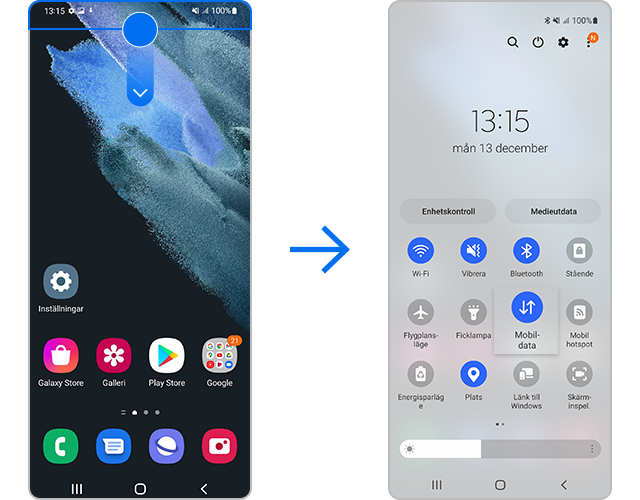
Om mobildata är aktiverad men du fortfarande har problem kan du försöka tvinga en omstart av enheten.
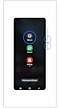
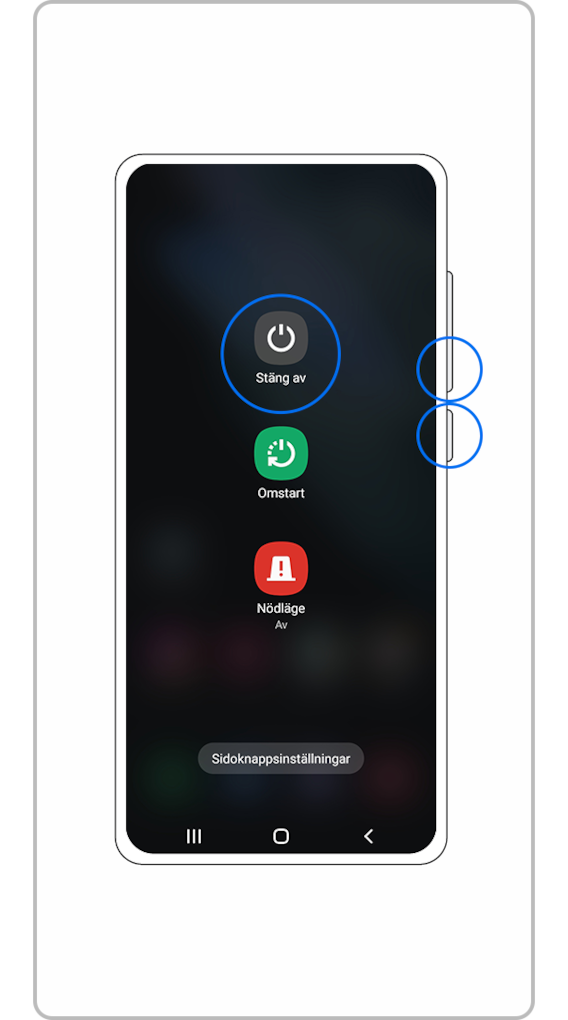
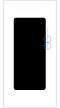

Obs:
- Dina data och filer bevaras även om du tvingar en omstart av enheten.
- Placeringen av knappen volym och sidoknappen kan variera beroende på enhetsmodell.
Försök att återställa nätverksinställningarna om den mobila nätverksanslutningen är instabil och du inte kan använda mobildata.
Obs:
- Observera att återställning av nätverksinställningar även återställer Wi-Fi, Bluetooth och andra nätverksinställningar.
Om du försökt med metoderna som anges ovan och fortfarande inte kan använda mobildata kan det vara så att du har problem med mobiltäckningen. Om du nyligen har bytt operatör men behållit samma telefon kan du behöva kontakta den nuvarande operatören för att återställa enheten. Kontakta din tjänsteleverantör för mer hjälp.
Obs:
- Försök att använda mobildata med enheten efter varje steg.
- Om du följt stegen ovan men problemet kvarstår, kontakta Samsung support eller besök ett Support Center för mer information.
- Skärmdump från enheter och meny kan variera beroende på enhetsmodell och programvaruversion.
Tack för din feedback
Vänligen svara på alla frågor.












